OneNote salva automaticamente suas anotações enquanto trabalha, mas você sempre deve fazer backup de seus notebooks, assim como o restante dos arquivos e dados do computador. Qualquer pessoa pode ter problemas com o disco rígido e, se isso acontecer com você, suas anotações serão perdidas para sempre. Se você fizer backup de seus blocos de anotações, poderá restaurar anotações de um backup se precisar.
Observações:
-
O backup automático só está disponível na versão da área de trabalho do Windows do OneNote. Se você estiver usandoOneNote para a Web ou OneNote em outra plataforma, visite www.onenote.com para baixar OneNote 2016 para a versão do Windows do OneNote gratuitamente.
-
Defina backups automáticos escolhendo um local onde você pode armazenar seus arquivos. Escolha um local que não esteja no disco rígido de seu computador.
-
Escolha Arquivo > Opções.
-
Na caixa de diálogo Opções do OneNote, escolha Salvar e Fazer Backup.
-
À direita, em Salvar, escolha Pasta de Backup > Modificar.
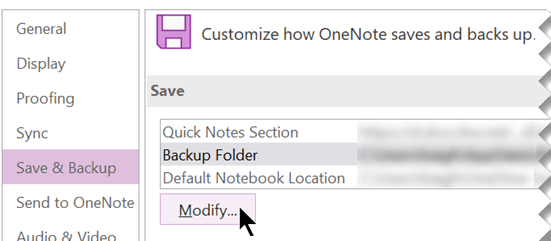
-
Na caixa de diálogo Selecionar Pasta, vá até sua pasta de backup. Por exemplo, você pode usar uma pasta particular na rede ou uma unidade USB.
-
Escolha Selecionar para aceitar o novo local e selecione OK.
OneNote fará backup dos arquivos do notebook automaticamente a cada semana. Se fizer muitas anotações importantes, você poderá fazer backup de seus blocos de anotações com mais frequência ajustando as outras configurações de Salvar e Fazer Backup na caixa de diálogo Opções do OneNote.
Dica: Para alterar o local de backup a qualquer momento, repita as etapas anteriores.
Fazer backup manual de seus blocos de anotações
Sempre que adicionar ou alterar muitas informações em seus blocos de anotações que não podem ser perdidas, você poderá executar um backup manual.
-
Escolha Arquivo > Opções.
-
Na caixa de diálogo Opções do OneNote, escolha Salvar e Fazer Backup.
-
À direita, em Salvar, escolha Fazer Agora o Backup de Todos os Blocos de Anotações.
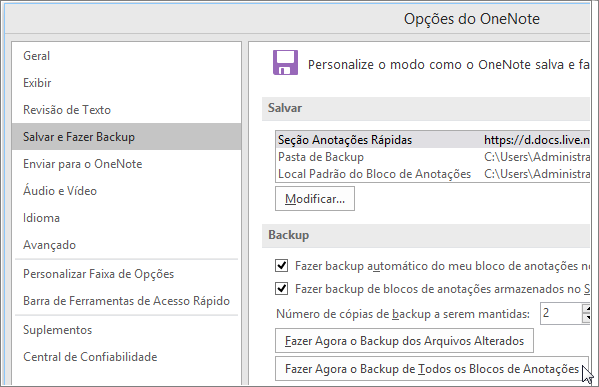
-
Quando você vir o aviso de que o backup foi concluído com êxito, selecione OK.
Para a maioria das pessoas, o conjunto mais recente de anotações provavelmente será sempre o mais importante. Entretanto, se quiser usar os recursos de backup para arquivar anotações importantes ao longo do tempo, certifique-se de que os backups mais recentes não substituam os conjuntos de backup antigos. Você pode definir essas opções ajustando o Número de cópias de backup a serem mantidas nas configurações de Salvar e Fazer Backup na caixa de diálogo Opções do OneNote.










